作者:乔山办公网日期:
返回目录:word文档
在Word文档中,还是存在不少抽象的操作令不少朋友觉得烦恼,比如很多朋友不清楚Word如何输入打钩方框、五角星等特殊符号,在需要的时候也很难找到,即便问了身边的朋友,也不一定知道啊,其实在Word中找到这个符号是件很容易的事,依次执行,插入-符号,字体选择“Wingdings 2“并点击插入,便可看到对错小框框符号。希望对您有所帮助。

步骤:
1、打开文档点击“插入”,最右边“符号”
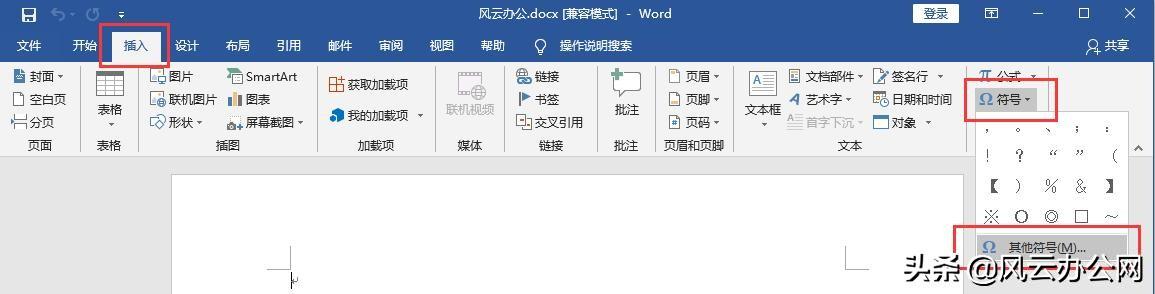
2、在符号框的字体是选择“Wingdings 2“滑动滚动条即可找到“对勾”和“叉”,然后选定“插入”
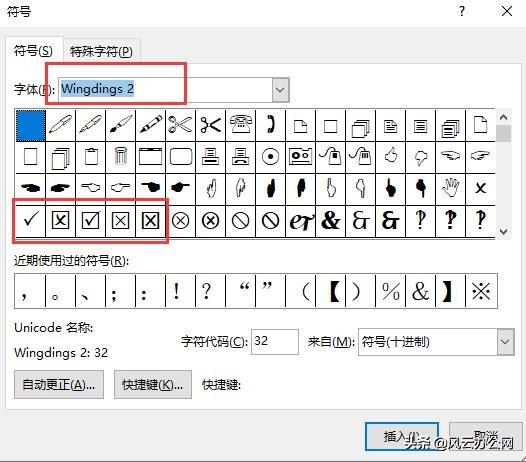
3、再继续往下拉动,就能看到五角星符号了
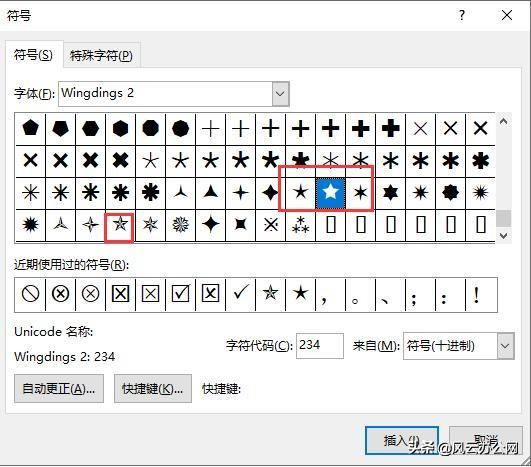
4、接下来就看看我们已经插入的特殊符号吧
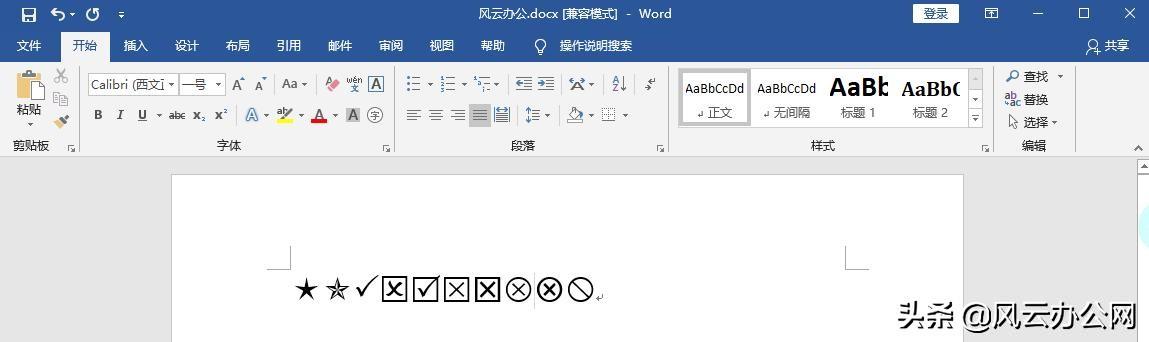
以上便是为大家介绍的有关Word在小方框中打勾或打叉的方法,很实用,建议大家可以将其掌握,以便不时之需。如果大家想了解更多关于 Office 办公技巧,欢迎持续关注我噢。